
PHP-Editor Apple bietet praktische Tipps zum Speichern von Tastenkombinationen in WPS. WPS Office ist eine leistungsstarke Office-Software und das Speichern von Dateien ist eine der Funktionen, die wir häufig verwenden müssen. Wenn Sie die Tastenkombinationen von WPS speichern, können Sie nicht nur die Effizienz verbessern, sondern auch die Arbeit reibungsloser gestalten. Schauen wir uns als Nächstes an, wie Sie WPS-Speicher-Tastenkombinationen geschickt nutzen, um die Effizienz Ihres Büros auf die nächste Stufe zu heben!
Zunächst müssen wir sicherstellen, dass die [WPS]-Software auf dem Computer-Desktop installiert wurde. Wenn sie noch nicht installiert wurde, müssen Sie die Software herunterladen und installieren, bevor Sie mit dem nächsten Schritt fortfahren (wie gezeigt). im Bild unten).
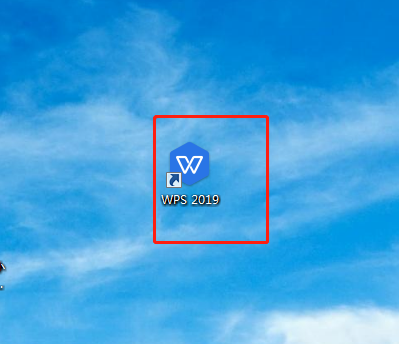
2. Öffnen Sie [WPS] und klicken Sie auf [Neu], um [Tabelle] zu finden und auszuwählen, um [neues leeres Dokument] zu erstellen (wie im Bild unten gezeigt);
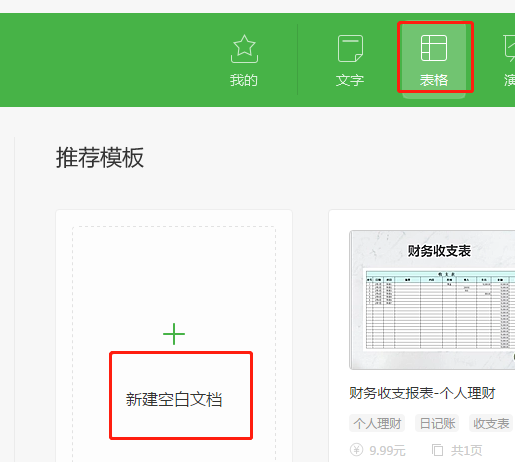
3 neuer Inhalt, aber vor dem Speichern können wir die Markierung [orangefarbener Punkt] über der Tabelle sehen (wie im Bild unten gezeigt); verwenden Sie zu diesem Zeitpunkt die Tastenkombination [Strg+S], um schnell zu gehen Speichern Sie und Sie können oben in der Tabelle eine [√]-Markierung zum Speichern sehen (wie in der Abbildung unten gezeigt).
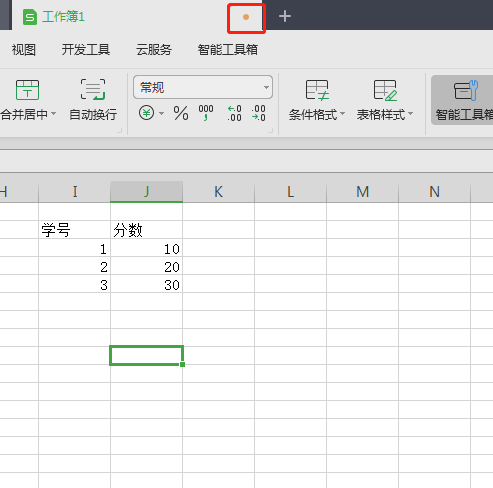
Das obige ist der detaillierte Inhalt vonSo verwenden Sie die Tastenkombinationen zum Speichern von WPS. Für weitere Informationen folgen Sie bitte anderen verwandten Artikeln auf der PHP chinesischen Website!
 Welche Office-Software gibt es?
Welche Office-Software gibt es?
 PR-Tastenkombination
PR-Tastenkombination
 ps Vollbild-Tastenkombination beenden
ps Vollbild-Tastenkombination beenden
 WPS-Ersatz-Tastenkombinationen
WPS-Ersatz-Tastenkombinationen
 PS-Kurven-Tastenkombination
PS-Kurven-Tastenkombination
 Tastenkombinationen zum Fensterwechsel
Tastenkombinationen zum Fensterwechsel
 Wie lösche ich den Speicherplatz für WPS-Cloud-Dokumente, wenn er voll ist?
Wie lösche ich den Speicherplatz für WPS-Cloud-Dokumente, wenn er voll ist?
 Einführung in Tastenkombinationen zum Minimieren von Windows-Fenstern
Einführung in Tastenkombinationen zum Minimieren von Windows-Fenstern




